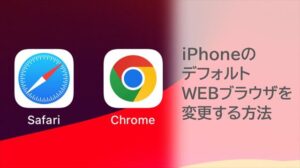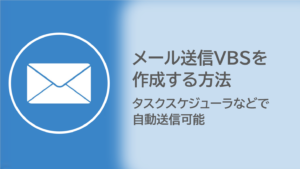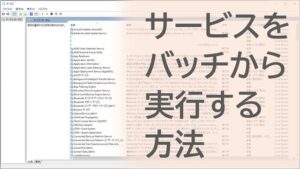「Premere Pro」でiPhoneで撮影した素材のみ、プレビュー画面上で白飛びしたり色がおかしい事になったりする原因と対処法について解説します。通常再生すると正常な映像が、「Premere Pro」を通すとおかしくなる際に参考にしてください。
【Premiere Pro】iPhone撮影素材が「白飛び・色がおかしくなる」 ~現象~

本記事で解説する「Premere Pro」でiPhone撮影素材が「白飛び・色がおかしくなる」現象について解説します。ソースモニタとプレビューではどちらも同じ素材の同じ場面を表示しており、明るさや色の調整は行っていません。
「Premere Pro」のプレビューで白飛び・色がおかしい

この現象は、「Premere Pro」でシーケンスを作成してタイムラインにのせたiPhone撮影素材をプレビュー画面で表示した際に発生します。
ソースモニタ、再生ソフト上では正常

「Premere Pro」上でも、ソースモニタで再生しているときやその他の動画再生ソフトで同じiPhone撮影素材を再生したときには、この現象は発生しません。
【Premiere Pro】iPhone撮影素材が「白飛び・色がおかしくなる」 ~原因~

なぜ「Premere Pro」で前述したiPhone撮影素材の「白飛び・色がおかしくなる」現象が発生するのか、原因について解説します。
iPhoneによるHDR撮影が原因

原因はiPhoneによるHDR撮影です。iPhoneは「iPhone 12」から動画のHDR撮影が可能となっています。この機能を利用して、HDR撮影を行った動画を「Premere Pro」で編集しようとすると現象が再現します。
シーケンスのカラースペースと異なる
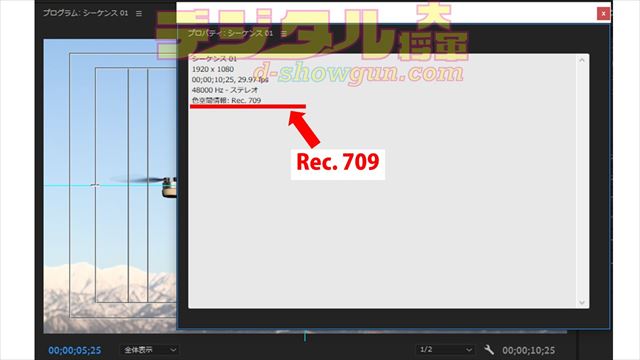
iPhoneのHDR撮影でこのようなことになる原因は、「Premere Pro」で素材を編集しようとしているシーケンスのカラースペースが、HDRに対応していない「Rec. 709」という通常のカラースペースだからです。これは、SDRと呼ばれます。
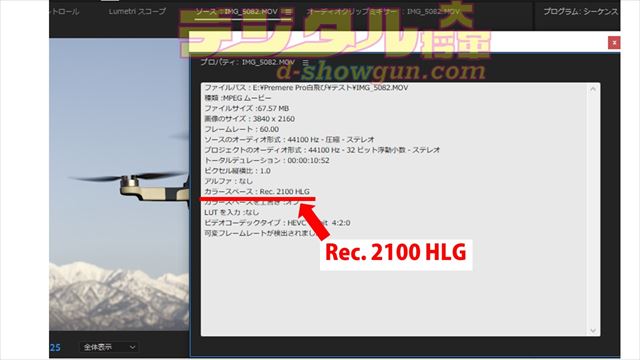
iPhoneでHDR撮影した素材のカラースペースは、HDRである「Rec. 2100 HLG」となります。HDRには非常に広い範囲の領域の色情報が含まれており、これを無理やりSDRシーケンスで表示しているのでこのような現象がおきます。
【Premiere Pro】iPhone撮影素材が「白飛び・色がおかしくなる」 ~対処法~

「Premere Pro」の通常SDRシーケンスで、iPhone撮影のHDR素材を編集したいときの対処法について解説します。
iPhoneで撮影済みの素材
iPhoneで撮影済みのHDR素材を「Premere Pro」のSDRシーケンスで使用するときには、2つの方法が有効です。
方法1:SDR最適化フィルタを使う
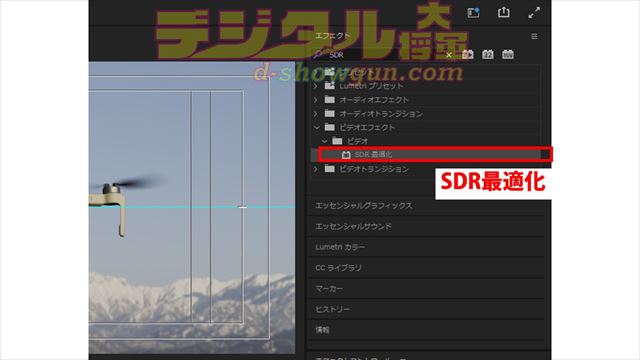
「Premere Pro」でiPhoneのHDR素材をSDRシーケンスで扱う際に詳細に調整を行いたい際には、SDR最適化フィルタを使用します。該当するタイムライン上の素材に、SDR最適化フィルタを適用してみましょう。

ソースモニタとプレビューで比較すると、だいぶ白飛び具合が抑えられて色が近くなってきました。
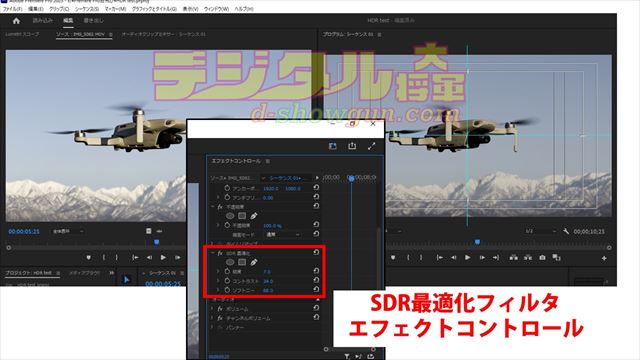
SDR最適化フィルタを使用すると、エフェクトコントロールからマスクを設定したり、メイド・コントラスト・ソフトニーといったパラメータを調整できます。これらを調整して、実際に求めている雰囲気に調整します。
方法2:ソースのカラースペースを変更する
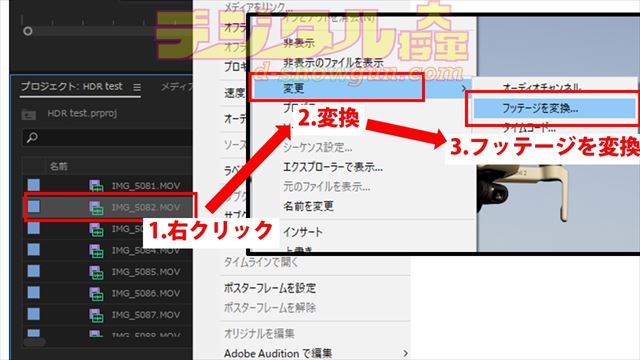
「Premere Pro」でiPhoneのHDR素材をSDRシーケンスで扱う際に、ある程度調整できていれば良いというときには、ソースの変更を行います。まずは、該当するiPhoneで撮影したHDR素材を右クリックして、「変更」から「フッテージを変換」を選択します。
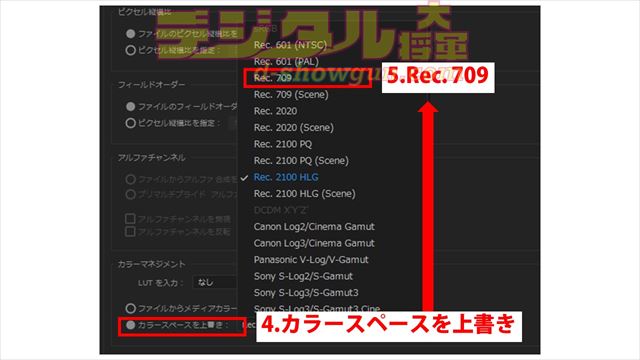
フッテージ変換が表示されたら、「カラースペースを上書き」をチェックしてから、カラースペースで「Rec. 709」を選択します。
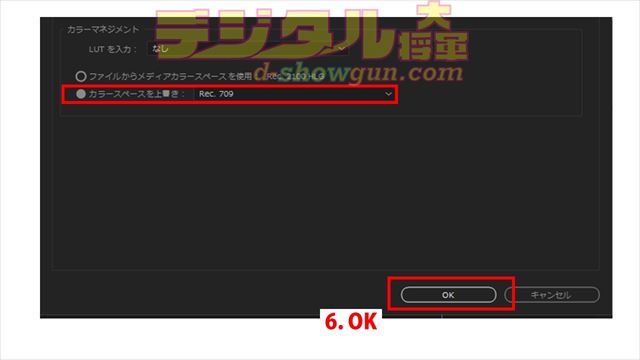
上書きするカラースペースが「Rec. 709」になっていることを確認したら「OK」をクリックします。

これでソースとシーケンスのカラースペースが一致します。色味などを調整したいときには、フィルタを使用して調整します。
これから撮影する場合
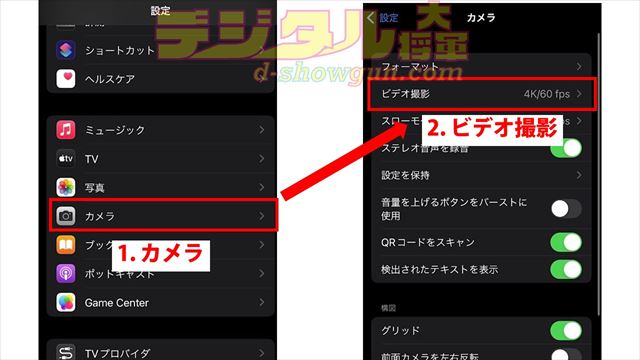
「Premere Pro」で編集することが前提であり、HDR撮影する必要がないときには修正が面倒なので、初めからiPhoneの設定を変更しておきましょう。まずは、iPhoneの設定から「カメラ」を選択して「ビデオ撮影」へ移動します。
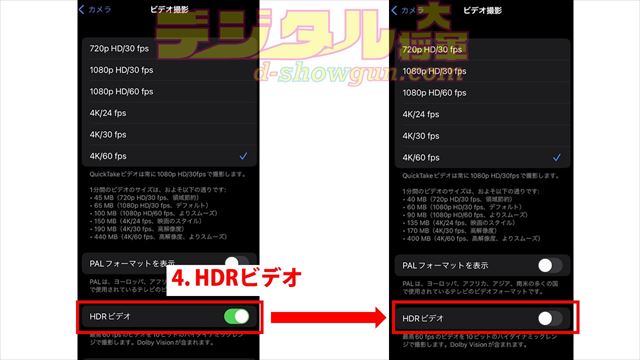
「ビデオ撮影」の項目下部に「HDRビデオ」という項目があるので、これを「オフ」にします。これで動画撮影を行えば通常のSDRで撮影されるので「Premere Pro」で読み込んでもおかしいことにはなりません。